图表素材 可换色编辑 (15)
PS讲图象的色彩调整PPT演示课件

• HSB模式
• 此模式是基于人对颜色的感觉,将颜色看做由色相(H) 饱和度(S)和亮度(B)组成的,为了将自然颜色 转换为计算机创建的色彩提供了一种直觉方法.我们 在进行图像色彩校正时,经常都会用到色相/饱和度 命令,它看起来很直观.
快捷键为: Ctrl+B
•24
(5)用色相/饱和度来调整
色相/饱和度命令 可以调整图像中单个颜 色成分的色相、饱和度 和亮度,是一个功能非 常强大的图像颜色调整 工具。它改变的不仅是 色相和饱和度,还可以 改变图像亮度。
先来看看色相/饱和度的对话框
对话框的底端显示有两个颜色条,它们代表颜色在颜 色轮上的位置。上面的颜色条显示调整前的颜色,下面的 颜色条显示调整如何以全饱和的状态影响所有的色相。
• 如果要将彩色图像转换为双色调模式,必须先转换为灰度图 像,才可以激活双色调模式命令.
•10
该模式通过二至四种自定油墨创建双色调 (两种颜色)、三色调(三种颜色)和四色 调(四种颜色)的灰度图像。 将双色调图像导出到其它应用程序
若要准备要导出到页面排版应用程序中的双色调图像,请以 EPS 或 PDF 格式存储图像(除非图像包含专色,在这种情况下,应将其转换 为多通道模式并以 DCS 2.0 格式存储)。请记住,命名自定颜色很重 要,这样它们才能被其它应用程序识别。否则,将不能正确地打印图像 - 或者可能根本不能打印。
•3
• 理论上,纯青色 (C)、洋红 (M) 和黄色 (Y) 色素在合 成后可以吸收所有光线并产生黑色。这些颜色因此称为 减色。由于所有打印油墨都包含一些杂质,因此这三种 油墨实际生成土灰色,必须与黑色 (K) 油墨合成才能生 成真正的黑色。(为避免与蓝色混淆,黑色用 K 而非 B 表示。)将这些油墨混合重现颜色的过程称为四色印刷。 • 减色 (CMY) 和加色 (RGB) 是互补色。每对减色产 生一种加色,反之亦然。
利用PPT幻灯片设计工具调整图表颜色和样式

利用PPT幻灯片设计工具调整图表颜色和样式PPT(PowerPoint)幻灯片设计工具是一种常用的演示文稿应用程序,可以帮助用户制作精美、有吸引力的幻灯片。
在PPT中,图表是一种有效的数据展示方式,通过图表可以清晰地呈现数据的关系和趋势。
本文将介绍如何利用PPT幻灯片设计工具调整图表的颜色和样式,以提升幻灯片的视觉效果。
首先,在打开PPT并选择要编辑的幻灯片后,我们进入编辑模式,找到要调整的图表。
在PPT中,图表通常是由表格或者图形工具绘制而成的,我们可以通过选中图表并点击“编辑数据”按钮,进一步编辑图表。
为了调整图表的颜色,我们可以点击图表上的任意元素(如柱形、折线等),然后在“格式”标签中找到“填充色”选项。
在这里,我们可以选择图表的颜色,并且根据需要调整透明度。
通过合适的颜色搭配,可以使图表更加美观、易于辨识。
除了调整图表的颜色,幻灯片设计工具还提供了调整图表样式的功能。
我们可以点击图表上的右键,在弹出的菜单中选择“更改图表类型”。
在这里,我们可以选择不同的图表样式,如柱形图、折线图、饼图等。
选择适合当前数据展示的图表样式,可以使幻灯片更加符合主题和内容的要求。
另外,在“更改图表类型”的窗口中,我们还可以进一步调整图表的样式。
点击“布局”选项卡,我们可以通过调整各个元素的大小、位置和角度,来改变图表的整体外观。
此外,通过“样式”选项卡,我们还可以选择不同的预设样式,如3D效果、渐变填充等,以增加图表的立体感和层次感。
除了以上的基本操作,PPT幻灯片设计工具还提供了丰富的图表样式和功能,供用户自由发挥创造力。
用户可以根据具体需要调整图表的字体大小、标签样式、数据标记等,来满足不同的展示需求。
通过合理地运用这些功能,可以使图表更加生动、精美,提升幻灯片的专业性和吸引力。
在进行图表调整的同时,我们还需要注意以下几点。
首先,尽量保持图表的简洁和一致性,不要使用过多的元素和颜色,以免干扰观众对图表数据的理解。
excel图表之配色之道

商业杂志图表的经典用色1、《经济学人》常用的藏青色经济学人上的图表,基本只用这一个颜色,或加上一些深浅明暗变化,再就是左上角的小红块,成为经济学人图表的招牌样式。
罗兰贝格也非常爱用这个色,有时也配合橙色使用。
各类提供专业服务的网站也多爱用此色。
更新20081031:前几天看到一个色卡图片,把这个颜色叫藏青色应该是错误,应该是深青色、水鸭色或者孔雀蓝之类的。
本人对之前的以讹传讹表示抱歉,纯属色盲。
风格就是这样,即使很单调,只要你坚持,也会成为自己的风格,别人也会认同。
所谓以不变应万变,变得太多反而难以把握。
2、《商业周刊》常用的蓝红组合早年的商业周刊上的图表,几乎都使用这个颜色组合,基本成为商业周刊图表的招牌标志了,应该是来源于其VI 系统。
不过今年来好像很有些变化,更加轻快明亮。
3、《华尔街日报》常用的黑白灰HSJ是一份报纸,所以图表多是黑白的,但就是这种黑白灰的组合,做出的图表仍然可以非常专业,配色也非常容易。
4、使用同一颜色的不同深浅如果既想使用彩色,又不知道配色理论,可在一个图表内使用同一颜色的不同深浅/明暗。
这种方法可以让我们使用丰富的颜色,配色难度也不高,是一种很保险的方法,不会出大问题。
当然,最深/最亮的要用于最需要突出的序列。
5、《FOCUS》常用的一组色这组颜色似乎是从组织的LOGO而来,比较亮丽明快,也不错。
6、设计师珍藏自用颜色:橙+灰我发现,设计师们总喜好把这个颜色组合用于自己的宣传,似乎这样能体现设计师的专业性。
如Inmagine、Nordrio 的LOGO就是这样。
7、暗红+灰组合这种红+灰的组合给人很专业的印象,也经常出现在财经杂志上。
8、橙+绿组合这种橙+绿的组合比较亮丽明快,充满活力,也经常出现在财经杂志上。
9、黑底图表最为强烈的黑白对比,总是显得比较专业、高贵,黑底的图表其特点非常明显,但不要学麦肯锡的那一套,有些刺眼,也被它用滥了。
以上杂志图表案例用色,均为本人比较欣赏的类型。
图表模板

34
Label C
32
Label D
13
分组柱图 1
90
31 20
Label A
39 35
27
Label B
Label C
Group 1 Group 2
32 20
Label D
14
分组柱图 2
90
39 35
31 27
20
Label A
提示: 1 通过单击栏上的鼠标右键选择数据系列。 2 在选项菜单中选择重叠
除y轴
8
瀑布图 31 2Fra bibliotek3 115
Total
Label A
Label B
Label C
Label D
提示: 1 计算并输入与标记为"空格"的行中列下方的区域对应的值 2 在标记为"列"行的行中输入列的高度 3 根据需要添加/删除列和行 4 如果需要,在列之间手动添加系列行 5 要更改列的高度,请选择"图表选项"并打开 y 轴,然后使用"格式轴/缩放"设置 y 轴的长度(选中"自动"按钮)。设置比例后,再次使用图表选项删
18
拼图
这是一个示例文本。
文本
文本
这是一个示例文本。
这是一个示例文本。
文本
文本
这是一个示例文本。
19
拼图 3
20
拼图 4
文本
• 文本 • 文本 • 文本
文本
• 文本 • 文本 • 文本
文本
• 文本 • 文本 • 文本
文本
• 文本 • 文本 • 文本
文本
• 文本 • 文本 • 文本
2023中考信息技术答案(山西)

2023年中考信息技术答案(山西省)1.淡水危机1.1、点击“打开素材”——打开“家庭用水量统计.xls”文件——点击G3单元格——点上方工具栏上的函数求和——然后调整公式为=SUM(B3:E3)/F3——移动鼠标呈填充柄状态——鼠标移动至第7行——选中G3:G7单元格——右击设置单元格格式——数值、1位小数——确定。
1.2、1.2、选中数据源A2:A7按Ctrl键同时选中G2:G7——点击“插入”菜单——柱形图——任选一个柱形图——下一步——下一步——数据标志:勾选值——完成。
1.3、点击“文件”菜单——保存。
2.1、打开“节约用水.ppt”文件——在幻灯片空白处——右击——背景——点下拉列表——填充效果——图片——选中图片——找到考试素材文件夹下的“背景”——插入——全部应用。
2.2、点击第1张幻灯片——点击“插入”菜单——图片——艺术字——任选一个——输入内容“节约用水从我做起”——确定。
2.3、打开考试素材文件夹下的“家庭用水量统计.xls”文件——在图表上右击复制——打开“节约用水.ppt”文件——点击第5张幻灯片——在空白处右击粘贴。
2.4、点击第6张幻灯片——选中内容——右击——项目符合和编号——任选一个——确定——选中内容——点击“格式”菜单——行距——增大行距(如:36磅)。
2.5、点击第7张幻灯片——选中文字“家庭节水小窍门”——右击超链接——原有文件或网页——当前文件夹——选中“家庭节水小窍门.doc”——确定。
2.6、点击第8张幻灯片——点击“插入”菜单——图片——来自文件——找到考试素材文件夹下的“文化衫.png”——插入——适当调整大小使其美观——右击该图片——自定义动画——添加效果——任选一个效果(如:进入、百叶窗)。
2.7、点击第1张幻灯片——点击“插入”菜单——影片和声音——文件夹中的声音——找到考试素材文件夹下的“节水歌.mp3”——确定——自动——右击声音——自定义动画——在动画窗格里——选中声音右击——效果选项——效果——停止播放——在第8张幻灯片之后——确定。
简单数据分析图表

4.4
2.4
柱/条形图
简要说明 右图由柱形图表直接设置; 可调整数据比例和颜色; 可以辅助文字加以说明; 可更换矢量图标。
40% 60%
柱/条形图
创意来源
简要说明
右击图表,可以修改数据比例; 可根据具体应用增加表示类别的文字或图标。
90% 50%
75% 25%
柱/条形图
78%
-
简要说明 右图由柱形图表直接设置;
Title Here
饼/环形图 下图为图标和图表组合而成,可以根据需要修改图表数字以及颜色。
ADD YOUR TITLE HERE
68%
80%
38%
25%
饼/环形图
简要说明 右图由矢量图标和图表组合而成; 可以更改数据及颜色; 可更改图标,重要是借鉴其思路; 可以辅助文字加以说明。
11% 25%
50% 60% 40%
30%
70% 80%
20%
90%
10%
100%
其他图表
50
40
60
30
70
20
80
简要说明
10
右图为图形与饼图组合而成;
适合在特定场合使用;
可以辅助文字加以说明;
调节第一扇区起始角度可以调整指针。
0
90
60
100
其他图表 下图为图形组合而成,不是非常精确,可以在特定情境下使用,可以相应的调整模块颜色。
62
目录页
Contents Page
信息图表精选
柱/条形图 饼/环形图 折线/面图 其他图表
过渡页
Transition Page
柱/条形图
柱/条形图 下图为图表和图形组合而成,可以根据需要修改图表数字以及颜色。
图表配色方案

图表配色方案是信息可视化中非常重要的一环,它能够直观地传达数据之间的关系和趋势。
通过恰当选择配色方案,我们可以使图表更加易读、美观和有吸引力。
本文将探讨一些常用的,并介绍如何选择和使用它们。
1. 常用的在选择时,我们可以参考一些常用的经典方案。
其中最著名的莫过于RGB(红、绿、蓝)配色方案。
RGB是一种基于光的配色方式,通过对红、绿、蓝三原色的不同混合比例,可以得到不同的颜色。
这种配色方案广泛应用于屏幕显示和数字图像处理中。
另一个常用的配色方案是CMYK(青、洋红、黄、黑)配色方案,它是一种基于印刷的配色方式。
通过对青、洋红、黄三个颜料的不同混合比例,再加上黑色油墨的使用,可以得到丰富多样的颜色。
除了RGB和CMYK配色方案,还有许多其他的经典配色方案,如HSV(色调、饱和度、亮度)配色方案、Lab(亮度、绿红、蓝黄)配色方案等。
每一种配色方案都有其独特的特点和适用范围,在实际使用中需要根据具体情况进行选择。
2. 如何选择在选择时,首先要考虑的是图表的主题和用途。
不同的图表可能需要传达不同的情感和信息。
例如,对于一张表达温暖和舒适感的图表,选择暖色调的配色方案可能更合适;而对于一张表达冷静和理性的图表,选择冷色调的配色方案可能更合适。
其次,要考虑配色方案的对比度和可读性。
配色方案中不同颜色之间的对比度越大,图表中的数据就越易读。
同时,还应注意避免使用饱和度过高的颜色,因为过饱和的颜色容易引起视觉疲劳。
此外,还要考虑不同颜色的文化含义和观念。
在选择配色方案时,要尊重不同文化和观念对颜色的理解和感受。
不同文化中对同一种颜色可能有着截然相反的情感和象征意义。
因此,如果图表的受众来自不同的文化背景,选择具有普遍认可度的颜色可能更加合适。
3. 如何使用选择好后,我们还需要合理地运用它们。
首先要注意保持一致性,在整个图表中使用相同的配色方案,避免频繁地切换和混合使用不同的颜色。
这样可以使整个图表看起来更加统一和一致。
利用PPT幻灯片设计工具调整图表颜色和样式
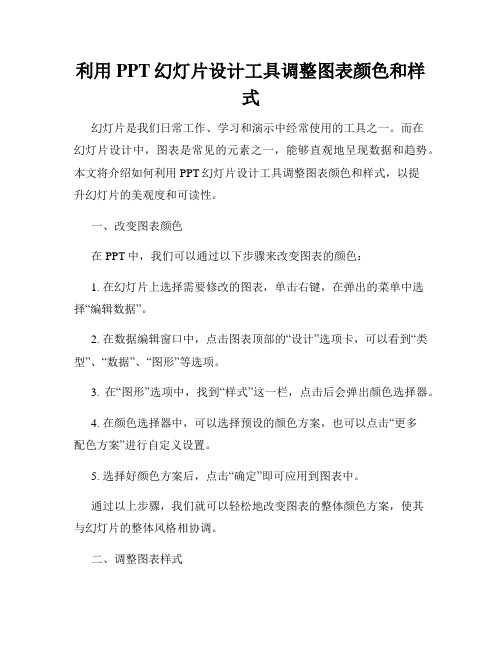
利用PPT幻灯片设计工具调整图表颜色和样式幻灯片是我们日常工作、学习和演示中经常使用的工具之一。
而在幻灯片设计中,图表是常见的元素之一,能够直观地呈现数据和趋势。
本文将介绍如何利用PPT幻灯片设计工具调整图表颜色和样式,以提升幻灯片的美观度和可读性。
一、改变图表颜色在PPT中,我们可以通过以下步骤来改变图表的颜色:1. 在幻灯片上选择需要修改的图表,单击右键,在弹出的菜单中选择“编辑数据”。
2. 在数据编辑窗口中,点击图表顶部的“设计”选项卡,可以看到“类型”、“数据”、“图形”等选项。
3. 在“图形”选项中,找到“样式”这一栏,点击后会弹出颜色选择器。
4. 在颜色选择器中,可以选择预设的颜色方案,也可以点击“更多配色方案”进行自定义设置。
5. 选择好颜色方案后,点击“确定”即可应用到图表中。
通过以上步骤,我们就可以轻松地改变图表的整体颜色方案,使其与幻灯片的整体风格相协调。
二、调整图表样式除了改变颜色,我们还可以通过调整图表的样式来使其更具吸引力和可读性。
1. 选中需要修改样式的图表,点击右键,在菜单中选择“编辑数据”。
2. 在数据编辑窗口中,点击图表顶部的“设计”选项卡,可以看到“类型”、“数据”、“图形”等选项。
3. 在“样式”选项中,可以选择不同的样式集,包括线条样式、点样式等。
4. 单击不同的样式集,即可实时预览效果,选择适合的样式。
5. 点击“确定”应用到图表中。
通过以上步骤,我们可以根据自己的需求和幻灯片的整体风格,调整图表的样式,使其更符合幻灯片的主题。
总结:PPT幻灯片设计工具提供了丰富的功能,使我们能够灵活地调整图表的颜色和样式。
通过改变图表的颜色方案和样式集,我们可以让幻灯片更加美观、直观地展示数据和趋势,提升演示效果和观众的阅读体验。
在使用PPT时,我们应该灵活运用这些功能,选择适合幻灯片主题和风格的颜色方案和样式集,同时注意保持整洁、简明的设计原则,以确保幻灯片的清晰度和可读性。
中国各省市可编辑涂色矢量地图素材

Kuala Lumpur
Bandar Seri Begawan
Brunei
Malaysia
Singapore
Sumatra
Borneo
Indonesia
Jakarta
Java
Celebes
New Guinea
Naha
Okinawa
Miyako-jima Ishigaki Iriomote
Japan
Zhejiang
Guangxi
Fujian Guangdong
Guangzhou
Northern China
Eastern China
Middle & Western China
Southern China
北京
上海
河南
山东
甘肃
青海
山西
宁夏
河北
江苏
安徽
浙江
广东
湖北
江西
福建
Baghdad
Kabul Afghanistan Islamabad
China
Peking Pyongyang
North Korea
Seoul South Korea
Israel Amman Iraq Kuwait
Nepal
Thimphu
Bahrain
Pakistan
New- Kathmandu
Bhutan
Iraq
Baghdad
Teheran
Iran
Kuwait
Kuwait
SaudiArabia
Riyadh
Bahrain
Manama
Qatar United Arab Emirates
PPT图表配色经典50例
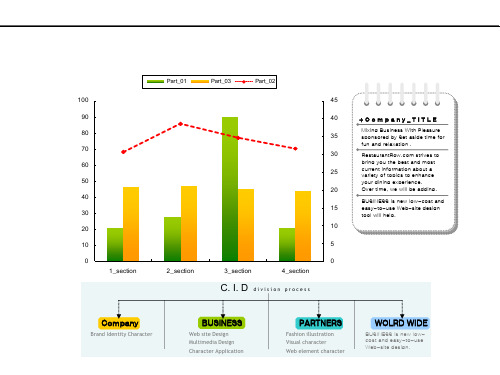
03
Join the Convers ation.
04
Educati on Leaders, Parent Groups.
05
There's also a place to find.
06
Going Commerc ial,Very Carefully
$43.000 $36.000 $36.000
$42.000 $38.000 $27.000
BLUE LINE
$95
$72
$55
54%
More than 800 great buildings from around the world and across history are listed below and illustrated on this web site and the Great Buildings Collection.
Reserch
PART_03
PARTNERS Development
COMPANY Identity
Building Brand Identity
Strateg Development User Interface
HTML, DHTML
and Corporate Identity
Style Guide
TOTAL:
Building Brand Identity and CorporateIdentit y Style Guide
Worldwide
01
02
03
04
05
06
PART_04
MAIN _001
BUSINESS strives to bring you the best and most current information about a variety of topics to enhance your dining experience.
标准颜色参考图例
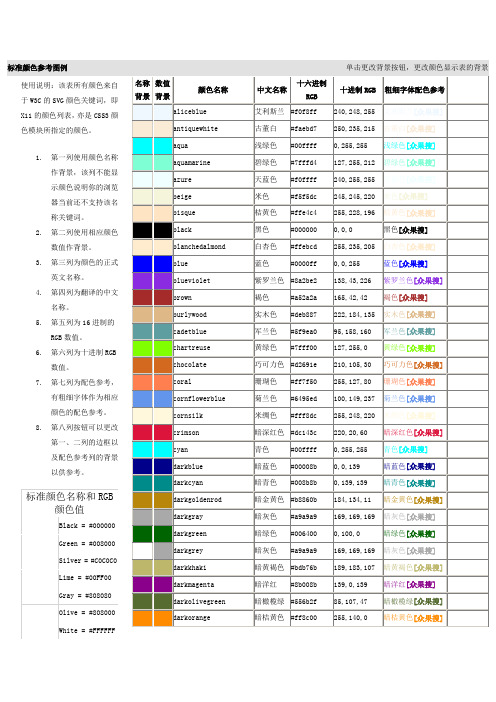
5.第五列为16进制的RGB数值。
6.第六列为十进制RGB数值。
7.第七列为配色参考,有粗细字体作为相应颜色的配色参考。
8.第八列按钮可以更改第一、二列的边框以及配色参考列的背景以供参考。
标准颜色名称和RGB颜色值
Black = #000000
Green = #008000
亮肉色[众果搜]
lightseagreen
亮海蓝色
#20b2aa
32,178,170
亮海蓝色[众果搜]
lightskyblue
亮天蓝色
#87cefa
135,206,250
亮天蓝色[众果搜]
lightslategray
亮蓝灰
#778899
119,136,153
亮蓝灰[众果搜]
lightslategrey
Teal = #008080
Fuchsia = #FF00FF
Aqua = #00FFFF
名称背景
数值背景
颜色名称
中文名称
十六进制RGB
十进制RGB
粗细字体配色参考
aliceblue
艾利斯兰
#f0f8ff
240,248,255
艾利斯兰[众果搜]
antiquewhite
古董白
#faebd7
250,235,215
暗灰蓝色
#483d8b
72,61,139
暗灰蓝色[众果搜]
darkslategray
暗瓦灰色
#2f4f4f
47,79,79
暗瓦灰色[众果搜]
darkslategrey
暗瓦灰色
#2f4f4f
47,79,79
史上最强大PPT图片素材【各种颜色,箭头,分栏,表格】200多页
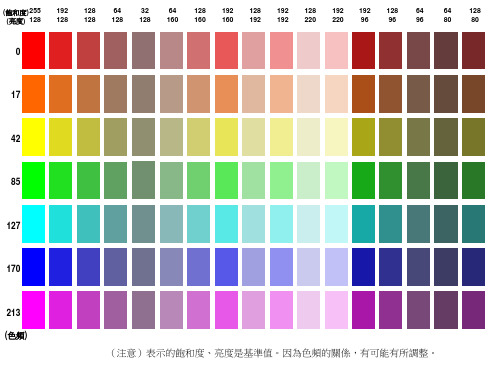
文字
文字
2個關連 並列
A B
文字
文字
2個關連 並列
A 文字
B 文字
2個關連 並列
A 文字
B 文字
2個關連 並列
A 文字
B 文字
2個關連 並列
A 文字
B 文字
2個關連 並列
A 文字
B 文字
2個關連 並列
A 文字
B 文字
2個關連 並列
A 文字
B 文字
2個關連 並列
A 文字
B 文字
文字
文字
文字
文字
文字
文字
文字
文字
4個關連 成長
文字
文字
文字
文字
文字
文字
文字
文字
4個關連 成長
STEP4 文字 STEP3 文字 STEP2 文字 STEP1 文字
文 字
4個關連 成長
STEP4 文字 STEP3 文字 STEP2 文字 STEP1 文字
文 字
4個關連 成長
STEP4 文字 STEP3 文字 STEP2 文字 STEP1 文字
文字
4個關連 推移
文字 文字 文字 文字
文字
文字 文字
文字
4個關連 推移
文字 文字 文字 文字
文字
文字 文字
文字
4個關連 推移
文字 文字 文字 文字
文字
文字 文字
文字
4個關連 推移
文字 文字 文字 文字
文字
文字 文字
文字
4個關連 推移
文字 文字 文字 文字
文字
文字 文字
文字
4個關連 推移
QC品管圈专用图表鱼骨图冰山图柏拉图甘特图雷达图PPT模板课件
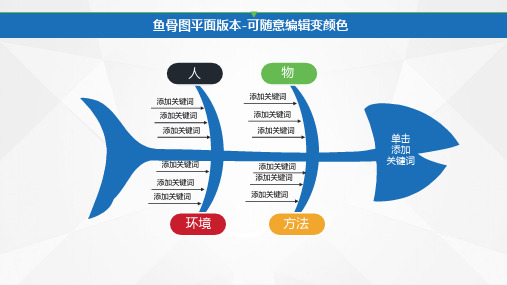
Lungs
70%
若素素材
Liver
60%
Stomach Colorectal
50% 20%
其他医学图表-可随意编辑变颜色
单击添加描述
单击此处添加合适的标题单击 此处添加合适的标题
单击添加描述
单击此处添加合适的标题单击 此处添加合适的标题
单击添加描述
单击此处添加合适的标题单击 此处添加合适的标题
单击添加描述
环境
物
添加关键词 添加关键词 添加关键词
若素素材
添加关键词 添加关键词 添加关键词
方法
单击 添加 关键词
鱼骨图平面版本-可随意编辑变颜色
护士
添加关键词 添加关键词 添加关键词
医生
添加关键词 添加关键词 添加关键词
物
添加关键词 添加关键词 添加关键词
添加关键词 添加关键词 添加关键词
宣传
添加关键词 添加关键词 添加关键词
4/30/13
若素素材
Legal Agreements Executed
3/30/13
4/30/13
4/15/13 Architecture Review 6/30/13
4/15/13
Kickoff Calls
6/30/13
6/30/13 On-going Partner Development 10/31/13
冰山图平面版本-可随意编辑变颜色Fra bibliotek关键词
关键词
关键词
关键词 关键词
关键词
关键词
关键词
关键词
关键词
单击此处添加合适的内容添加关键词
单击此处添加合适的内容添加关键词
若素素材
EXCEL图表颜色搭配技巧
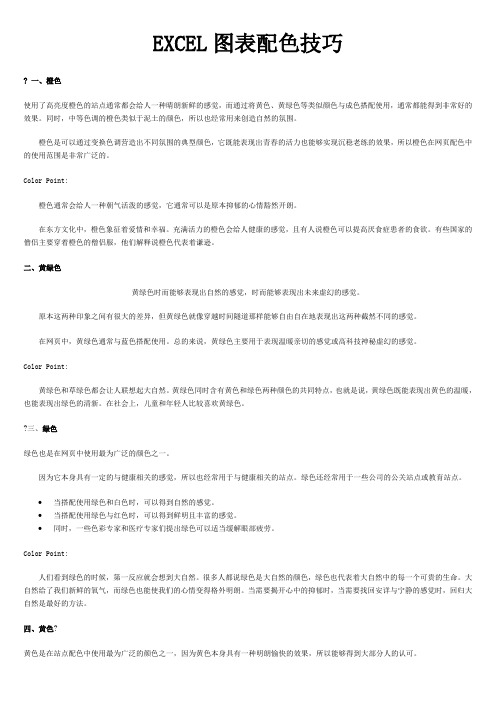
EXCEL图表配色技巧? 一、橙色使用了高亮度橙色的站点通常都会给人一种晴朗新鲜的感觉,而通过将黄色、黄绿色等类似颜色与成色搭配使用,通常都能得到非常好的效果。
同时,中等色调的橙色类似于泥土的颜色,所以也经常用来创造自然的氛围。
橙色是可以通过变换色调营造出不同氛围的典型颜色,它既能表现出青春的活力也能够实现沉稳老练的效果,所以橙色在网页配色中的使用范围是非常广泛的。
Color Point:橙色通常会给人一种朝气活泼的感觉,它通常可以是原本抑郁的心情豁然开朗。
在东方文化中,橙色象征着爱情和幸福。
充满活力的橙色会给人健康的感觉,且有人说橙色可以提高厌食症患者的食欲。
有些国家的僧侣主要穿着橙色的僧侣服,他们解释说橙色代表着谦逊。
二、黄绿色黄绿色时而能够表现出自然的感觉,时而能够表现出未来虚幻的感觉。
原本这两种印象之间有很大的差异,但黄绿色就像穿越时间隧道那样能够自由自在地表现出这两种截然不同的感觉。
在网页中,黄绿色通常与蓝色搭配使用。
总的来说,黄绿色主要用于表现温暖亲切的感觉或高科技神秘虚幻的感觉。
Color Point:黄绿色和草绿色都会让人联想起大自然。
黄绿色同时含有黄色和绿色两种颜色的共同特点,也就是说,黄绿色既能表现出黄色的温暖,也能表现出绿色的清新。
在社会上,儿童和年轻人比较喜欢黄绿色。
?三、绿色绿色也是在网页中使用最为广泛的颜色之一。
因为它本身具有一定的与健康相关的感觉,所以也经常用于与健康相关的站点。
绿色还经常用于一些公司的公关站点或教育站点。
∙当搭配使用绿色和白色时,可以得到自然的感觉。
∙当搭配使用绿色与红色时,可以得到鲜明且丰富的感觉。
∙同时,一些色彩专家和医疗专家们提出绿色可以适当缓解眼部疲劳。
Color Point:人们看到绿色的时候,第一反应就会想到大自然。
很多人都说绿色是大自然的颜色,绿色也代表着大自然中的每一个可贵的生命。
大自然给了我们新鲜的氧气,而绿色也能使我们的心情变得格外明朗。
最全(127页)的ppt模板图表素材集合
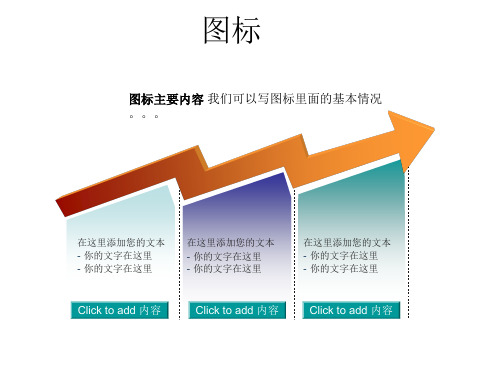
在这里添加您的文本 在这里添加您的文本 在这里添加您的文本 在这里添加您的文本 在这里添加您的文本 在这里添加您的文本
图标
添加 内容 添加 内容 添加 内容
图标主要内容 我
们可以写图标里 面的基本情况。 。。
在这里添加您的文本
• 你的文字在这里 • 你的文字在这里 • 你的文字在这里
在这里添加您的文本
图标
图标主要内容 我们可以写图标里面的基本情况 。。。
在这里添加您的文本 - 你的文字在这里 - 你的文字在这里
在这里添加您的文本 - 你的文字在这里 - 你的文字在这里
在这里添加您的文本 - 你的文字在这里 - 你的文字在这里
Click to add 内容
Click to add 内容
Click to add 内容
图标主要内容 is a Design Digital Content & Contents mall developed by Guild Design Inc.
图标
图标主要内容 我们可以写图标里面的基本情况。。。
60% 70%
25%
5% 10%
内容
内容 内容 内容
图标
添加 标题 in here
标题
标题
▪ 在这里添加您的文本 - 你的文字在这里 - 你的文字在这里
▪ 在这里添加您的文本 - 你的文字在这里 - 你的文字在这里
▪ 在这里添加您的文本
图标
标题 标题
标题 标题 标题
标题 标题
标题
▪ 在这里添加您的文本 - 你的文字在这里 - 你的文字在这里
▪ 在这里添加您的文本 - 你的文字在这里 - 你的文字在这里
• 你的文字在这里 • 你的文字在这里 • 你的文字在这里
可视化题库二

一、单项选择题(10小题,每小题1分,共10分)1.下列属于反映比例关系的可视化图表的是(A)。
A.旭日图B.散点图C.热力图D.气泡图2.对图表进行修改,我们可以在选取对象后,进行(C)操作进行修改。
A.单击鼠标B.双击鼠标C.右击鼠标D.左击鼠标3.下列属于数据收集内部渠道的是(A)。
① 客户调查②专家与客户访谈③ 专业调研机构④ 内部数据库A.①、②、④B.①、③、④C.①、②、③D.全部4.修改坐标轴刻度可以从菜单“布局“下方的(B)进行设置。
A.数据标签B.坐标轴C.网络线D.刻度线5.如果删除的单元格是其他单元格的公式所引用的,那么这些公式将会显示(B)。
A. #######B. #REF!C. #V ALUE!D. #NUM6.作为电商企业,以下(D)图可以有效地提供不同商品的销售和趋势情况。
A.饼图B.分组直方图C.气泡图D.条形图和线图的组合图7.Excel2010中,在工作表中用"图表向导"创建图表时,第一个对话框是让用户选择(C)。
A.正确的数据区域引用及数据系列产生在"行"或"列"B.所生成图表的位置是嵌入在原工作表还是新建一图表工作表C.图表类型D.图表标题的内容及指定分类轴、数据轴8.下列属于基本图表的是(D)。
A.瀑布图B.滑珠图C.漏斗图D.折线图9.下列属于第三方数据网站的是(C)。
A.百度统计B.数据魔方C.量子恒道D.谷歌分析10.商务数据分析流程中最耗费时间的是(B)。
A.数据收集B.数据处理C.数据分析D.数据展现二、多选题(5小题,每题2分,共10分。
多选、漏选、不选均不得分)1.在Excel中,下列修改三维图表仰角和转角的操作中正确的有(AB)。
A.用鼠标直接拖动图表的某个角点旋转图表B.右键单击绘图区,可以从弹出的快捷菜单中选择“设置三维视图格式”命令打开“设置三维视图格式”对话框,从对话框中进行修改C.双击系列标识,可以弹出“三维视图格式”对话框,然后可以进行修改D.以上操作全部正确2.迷你图是Excel工作表单元格中的微型图表,包括(ABD)。
- 1、下载文档前请自行甄别文档内容的完整性,平台不提供额外的编辑、内容补充、找答案等附加服务。
- 2、"仅部分预览"的文档,不可在线预览部分如存在完整性等问题,可反馈申请退款(可完整预览的文档不适用该条件!)。
- 3、如文档侵犯您的权益,请联系客服反馈,我们会尽快为您处理(人工客服工作时间:9:00-18:30)。
PRESENT
2012
01
OF THIS SCHEME, WE THANK
YOU FOR YOUR READING, THE
2014 2015
PROPOSAL IS IN WE PRESENT UNDERSTAND YOUR
02
OF THIS SCHEME, WE THANK
YOU FOR YOUR READING, THE
Jan Feb Mar Apr May Jun Jul Aug Sep Oct Nov Dec
01
02
03
04
PRESENT
OF THIS SCHEME, WE THANK YOU FOR YOUR READING, THE PPRROESPEONSTAL IS IN WE UNDERSTAND YOOFUTRHIS SCHEME, WE THANK YOU FOR YOUR READING, THE PROPOSAL IS IN WE UNDERSTAND
50 40 30
100 90
编辑标题
编辑标题
编辑标题
编辑标题
PRESENT
OF THIS SCHEME, WE THANK YOU FOR YOUR READING, THE PPRROESPEONSTAL IS IN WE UNDERSTAND YOUR OF THIS SCHEME, WE THANK YOU FOR YOUR READING, THE PPRROESPEONSTAL IS IN WE UNDERSTAND YOUR OF THIS SCHEME, WE THANK YOU FOR YOUR READING, THE PROPOSAL IS IN WE UNDERSTAND YOUR
40 页
黄色数据图 信息图标集
可编辑/可换色/纯矢量
34%
68%
45%
33%
64%
PRESENT OF THIS SCHEME, WE THANK YOU FOR YOUR READING, THE PROPOSAL
PRESENT
OF THIS SCHEME, WE THANK YOU FOR YOUR READING, THE PROPOSAL
PRESENT
OF THIS SCHEME, WE THANK YOU FOR YOUR READING, THE PROPOSAL IS IN WE
700
600
500
450
500
350 400
300
300
200
100
0 标题 标题 标题 标题
B
A
填写标题
填写标题
填写标题
填写标题
PRESENT
OF THIS SCHEME, WE THANK YOU FOR YOUR READING, THE PROPOSAL IS IN WE UNDERSTAND YOUR COMPANY FOR THE RELEVANT REQUIREMENTS, AND PROPOSAL INFORMATION, THIS
55 70 85 40 60 80
PRESENT
OF THIS SCHEME, WE THANK YOU FOR YOUR PRREAESDEINNTG, THE PROPOSAL IS IN WE UONF DTHERISSTSACNHDEME, YWOEUTRHANK YOU FOR YOUR READING, THE PROPOSAL IS IN WE UNDERSTAND YOUR
OF THIS SCHEME, WE THANK YOU FOR YOUR READING, THE PROPOSAL IS IN WE UNDERSTAND
PRESENT
OF THIS SCHEME, WE THANK YOU FOR YOUR READING, THE PROPOSAL IS IN WE UNDERSTAND
125
100
PRESENT 01
OF THIS SCHEME,
PRESENT 0
2
OF THIS SCHEME,
75
WE THANK YOU
WE THANK YOU
FOR YOUR
FOR YOUR
50
PRREAESDEINNTG, THE
PRREAESDEINNTG, THE
25
03
PROPOSAL IS IN WE 0
2017
PROPOSAL IS IN WE
PRESENT
03
UNDERSTAND YOUR
0
2
4
6
OF THIS SCHEME, WE THANK
YOU FOR YOUR READING, THE
PROPOSAL IS IN WE
UNDERSTAND YOUR
1.234K Male Users
1.234K Female Users
UONF DTHERISSTSACNHDEME,
4
PROPOSAL IS IN WE UONF DTHERISSTSACNHDEME,
0
1
2
3
4
5
6
YWOEUTRHANK YOU FOR YOUR
YWOEUTRHANK YOU FOR YOUR
READING, THE
READING, THE
PROPOSAL IS IN WE
PROPOSAL IS IN WE
UNDERSTAND
UNDERSTAND
120
90
99
78
80
77
63
87
67
55
60
45
34
22
一月
二月
三月
四月
五月
六月
七月
100 80 60 40 20 0 201X 201X 201X 201X 201X 201X
PRESENT
OF THIS SCHEME, WE THANK YOU FOR YOUR READING, THE PROPOSAL$6M
PRESENT
OF THIS SCHEME, WE THANK YOU FOR YOUR READING, THE
PROPOSAL IS IN WE UNDERSTAND YOUR COMPANY FOR THE
RELEVANT REQUIREMENTS, AND PROPOSAL INFORMATION, THIS 右P键A编P辑E数R据DISCUSSES THE SPECIFIC REQUIREMENTS
PRESENT
OF THIS SCHEME, WE THANK YOU FOR YOUR READING, THE PROPO$S1A0L,3M
$2M $5,3M
$12M
$9,1M
713 512
389
PRESENT OF THIS SCHEME, WE THANK YOU FOR YOUR READING, THE
右键编辑数据
右键编辑数据
右键编辑数据
右键编辑数据
右键编辑数据
0
20
40
60
80
100
120
700 610
600 490 450
500
400 290
300
200
100
0 标题 标题 标题 标题
PRESENT
OF THIS SCHEME, WE THANK YOU FOR YOUR READING, THE PPRROESPEONSTAL IS IN WE UONF DTHERISSTSACNHDEME, YWOEUTRHANK YOU FOR YOUR READING, THE PROPOSAL IS IN WE UNDERSTAND YOUR
2,508
PRESENT OF THIS SCHEME, WE THANK YOU FOR YOUR READING, THE PROPOSAL IS IN WE
75,600
PRESENT OF THIS SCHEME, WE THANK YOU FOR YOUR READING, THE PROPOSAL IS IN WE
75%
90%
15%
69%
89,750
PRESENT OF THIS SCHEME, WE THANK YOU FOR YOUR READING, THE PROPOSAL IS IN WE
120,890
PRESENT OF THIS SCHEME, WE THANK YOU FOR YOUR READING, THE PROPOSAL IS IN WE
PRESENT
OF THIS SCHEME, WE THANK YOU FOR YOUR READING, THE PROPOSAL IS IN WE UNDERSTAND
PRESENT
OF THIS SCHEME, WE THANK YOU FOR YOUR READING, THE PROPOSAL IS IN WE UNDERSTAND
785
498
512
PRESENT
OF THIS SCHEME, WE THANK YOU FOR YOUR READING, THE
800 617 349
PRESENT OF THIS SCHEME, WE THANK YOU FOR YOUR READING, THE
PRESENT
OF THIS SCHEME,
UNDERSTAND YOUR
毛利润
纯利润
2015 2014 2013 2012
